相信很多人都知道,安全模式是Windows操作系统中的一种特殊模式。每当操作系统出现错误时,只要是在安全模式下,修复操作系统的错误就很容易。对于经常使用电脑的用户来说,
如何进入安全模式可以说是小菜一碟,但是对于很少使用电脑的用户来说就有点难了。下面,针对这个问题,边肖将教你如何进入WinXP的安全模式。
方法/步骤
1.如果不能进入正常系统,开机后进入系统选项界面,可以直接按F8进入安全模式。如果想进入正常系统的安全模式,可以先在开始菜单中选择“运行”;
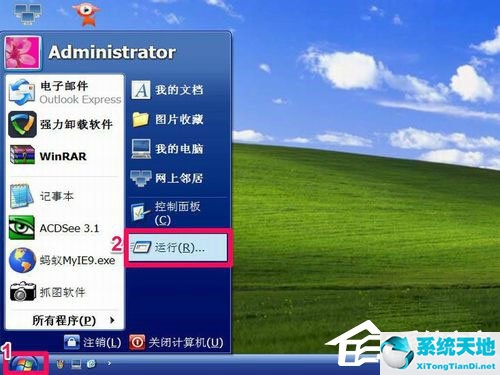
2.在运行窗口中输入msconfig命令,然后按OK;

3.进入系统配置实用程序窗口,首先看到的应该是“正常启动”;

4.你需要把它改成“诊断开始”,然后按“应用”按钮;

5.当按下“应用”时,会出现错误提示。忽略,按“确定”再按“关闭”;

6.这时会弹出一个信息框,提示重启,设置才能生效;

7.重启后,进入系统选项时,立即按F8进入“高级选项”;

8.在“高级启动选项”窗口中,选择“安全模式”;

9.启动安全模式所需的时间比正常模式稍长。过一会儿,你将进入安全模式。安全模式下的操作与正常模式下的操作相同,但功能较少。
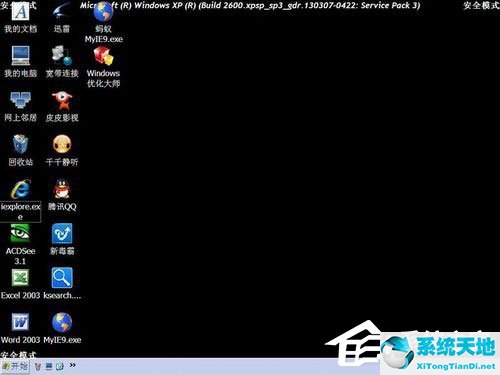
以上是边肖教你在WinXP下进入安全模式的具体方法。按照上述步骤,您可以轻松进入安全模式。由于电脑不同,显示的界面会略有不同。一般来说,通过登录屏幕后,您可以连续按F8。
它处于安全模式。